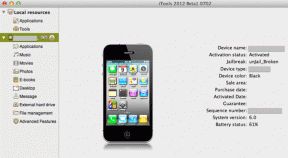Saznajte je li Google DNS ili OpenDNS ili bilo koji drugi najbrži za vas
Miscelanea / / November 29, 2021
Među mnogim trikovima i metodama, jedan način da povećati brzinu interneta je brigom za svoje DNS mapiranje. Osim praćenja vašeg širokopojasne propusnosti i brzina interneta, DNS je jedna stvar koja stvarno čini razliku.
Ako ne znate što DNS znači naš članak ovdje hoćeš li. To također govori o OpenDNS i prednosti korištenja. Daje vam mapiranja poslužitelja za povećanje vaše mrežne brzine (ako je uopće DNS koji koristite vaš davatelj internetskih usluga spor, što je obično slučaj). Sada, OpenDNS nije jedino besplatno DNS rješenje. Postoje i drugi kandidati kao što je Google DNS. Kako onda znati koji je najbolji za vašu lokaciju?

U ovom članku ćemo vam reći o usluzi tzv Imenska klupa koji je open-source benchmark uslužni program za DNS poslužitelje. Imenska klupa traži skup DNS poslužitelja dostupnih za vaše računalo s vjerojatnom preporukom najboljeg. Na temelju vaše lokacije, povijesti web-preglednika, tcpdump izlaza i drugih sličnih stvari, predlaže (ne pravi promjene samostalno) da zamijenite svoje DNS adrese.
Preuzmite potrebnu verziju OS-a aplikacije i neka se izvodi na vašem računalu. Ekstrakt instalacijske datoteke i bit će vam predstavljeno testno sučelje.
Imajte obje opcije; Uključite globalne DNS davatelje usluga i Uključite najbolje dostupne regionalne DNS usluge, provjereno. Pokrenite Benchmark za izvođenje testa. Proces obično traje oko 10-15 minuta, a vaše strpljenje daje prijedloge za promjenu DNS-a i rezultate grafičke usporedbe.

Pogledajmo rezultate testa koji sam proveo. Aplikacija je to preporučila DWL IN bio 6,6 posto brže nego moj trenutni primarni DNS poslužitelj.

Zajedno sa zamjenska adresa također mi je pokazao popis sekundarnih i tercijarnih izbora. Adrese su otkrile da je moje trenutno DNS mapiranje treće na popisu i dobro bi mi došlo ako bih razmislio o promjeni.

Osim toga, skup rezultata prikazuje potpuni trakasti grafikon trajanja odgovora među onima koji su dostupni za upotrebu.

Još jednom Tabela raspodjele odgovora dodaje analizi i proširuje je objašnjenje u odnosu na prijedloge koje daje.

Kako promijeniti DNS adrese?
Ako ste uvjereni u rezultate i želite promijeniti adresu, morat ćete je urediti Svojstva internetskog protokola verzije 4 (TCP/IPv4). za vašu vezu (u sustavu Windows). Ići Upravljačka ploča > Centar za mrežu i dijeljenje > Odaberite Connection > Properties > Internet Protocol Version 4 (TCP/IPv4).

Provjerite radio gumb koji kaže Koristite sljedeće adrese DNS poslužitelja i ukucaj novo Preferirani DNS poslužitelj i Alternativni DNS adrese poslužitelja.

Zaključak
Sve ovo može samo povećati brzinu i iskustvo pregledavanja. Za mene dobitak nije bio velik, ali vidio sam kako ljudi dobivaju brzinu i do 40 posto. Recite nam jeste li primijetili zamjetnu razliku u brzini pregledavanja nakon promjene na DNS koji je preporučio alat.
( Savjet dijeli Gouthaman )